メルカリのアフィリエイトプログラム「メルカリアンバサダー」
ブログからメルカリ商品が購入されるとアフィリエイト報酬が得られるようになりました。
物販ブログ運営者にとって、強力な無料プラグイン「ポチップ」もメルカリアンバサダーに対応しています。
しかも設定は非常に簡単なので、設定していない方はすぐ設定してしまいましょう!
ポチップにメルカリアンバサダーを登録する方法
ポチップにメルカリアンバサダーを登録する方法は大きく分けて2ステップで完了です。
2つ合わせても5~10分程度で完了します。
- メルカリでメルカリアンバサダーに登録
- メルカリアンバサダーのIDをポチップに設定する
メルカリでメルカリアンバサダーに登録
ポチップの設定もあるのでPC(ブラウザ)で設定した方がスムーズに手続き出来ると思います。
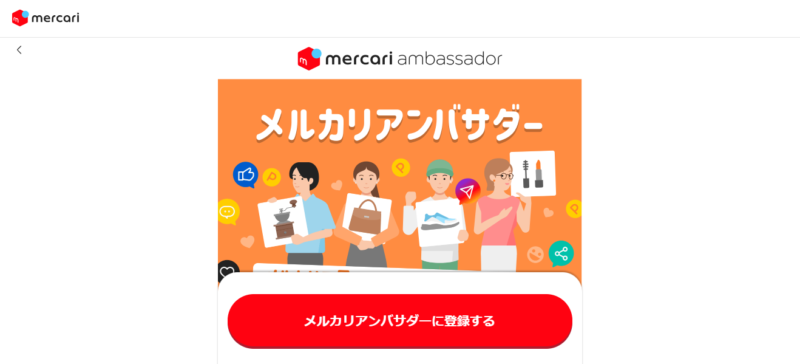
①まずはメルカリにアクセスして「メルカリアンバサダーに登録する」をクリック。
②「上記に同意して申し込む」をクリック
氏名や現住所の登録が必要なので、まだ登録していない方は事前にメルカリアプリの個人情報設定から設定を行っておいてください。
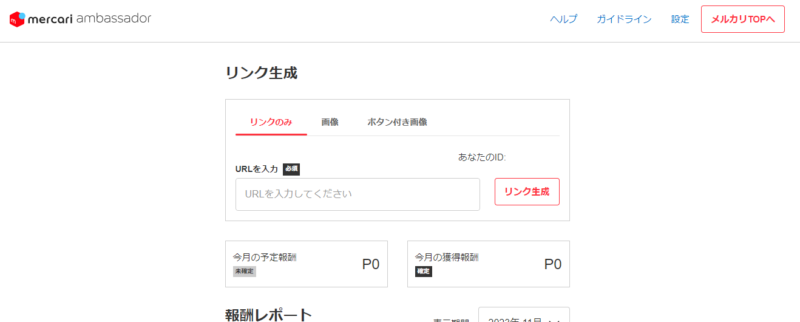
③右上にあなたのIDが表示されれば登録完了。早ければ1分で登録できます。
IDをポチップに登録するので番号をコピーしておいてください。
メルカリアンバサダーのIDをポチップに設定する
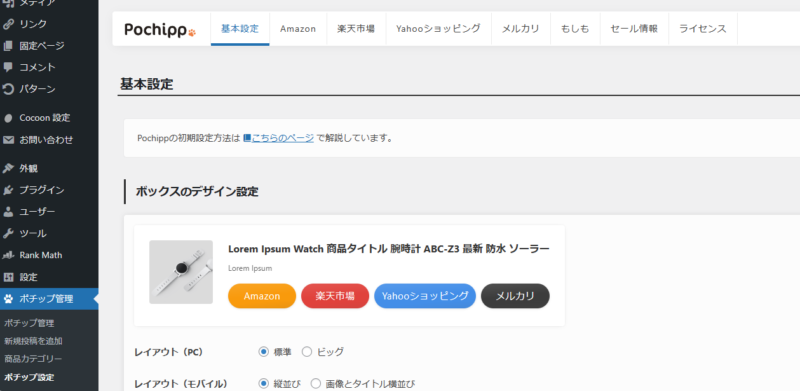
①WordPressの管理画面「ポチップ設定」にアクセス。
②上部に「メルカリ」の表示があるのでクリック。
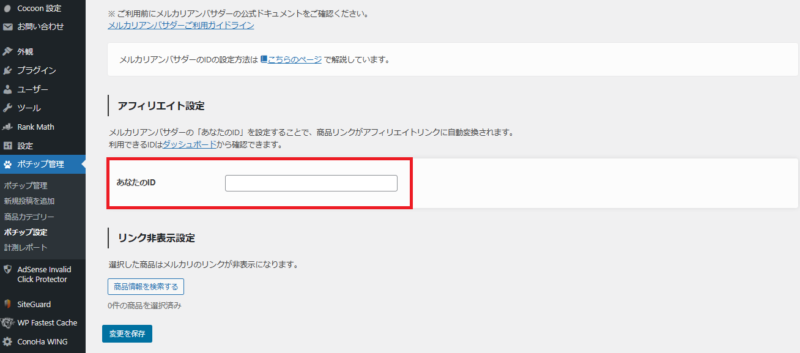
③アフィリエイト設定でIDを入力する項目があるので、先ほどコピーしておいた「あなたのID」の番号をペーストし、「変更を保存」をクリックしたら完了です。
参考リンク:ConoHa WING Cocoon設定で【閲覧できません】と出たときの対処法
メルカリのボタン表示はオフにもできる
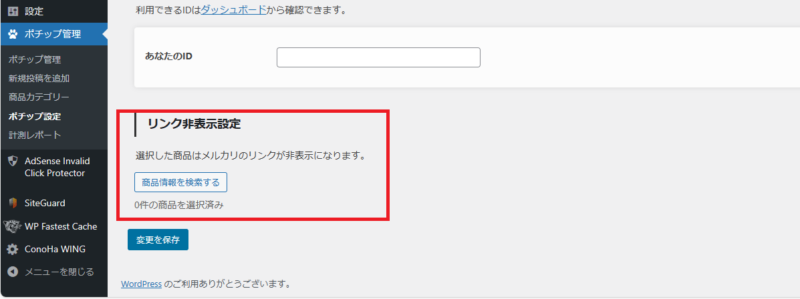
商品によってはメルカリのボタン表示をさせたくない場合もあると思いますが、1つ1つ設定しなくても管理画面の「リンク非表示設定」でまとめて設定ができます。
「商品情報を検索する」をクリックして、表示された登録済みの商品にチェックを入れるだけでメルカリボタンを非表示にできるので非常に便利です。
メルカリアンバサダーの報酬・上限
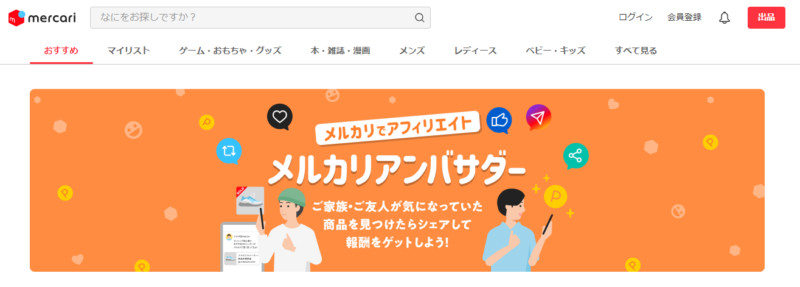
メルカリアンバサダーで獲得できる報酬はメルカリポイントで付与され、商品の購入やメルペイ、ビットコインの購入などに使用できます。
- 購入された商品の販売価格の2%が報酬
- 商品1個の購入の報酬上限はP1,000
- 同一の購入者からの購入の報酬上限は月P3,000
- 報酬はメルカリポイントでの付与(有効期限あり)
メルカリアンバサダーの報酬の確認方法
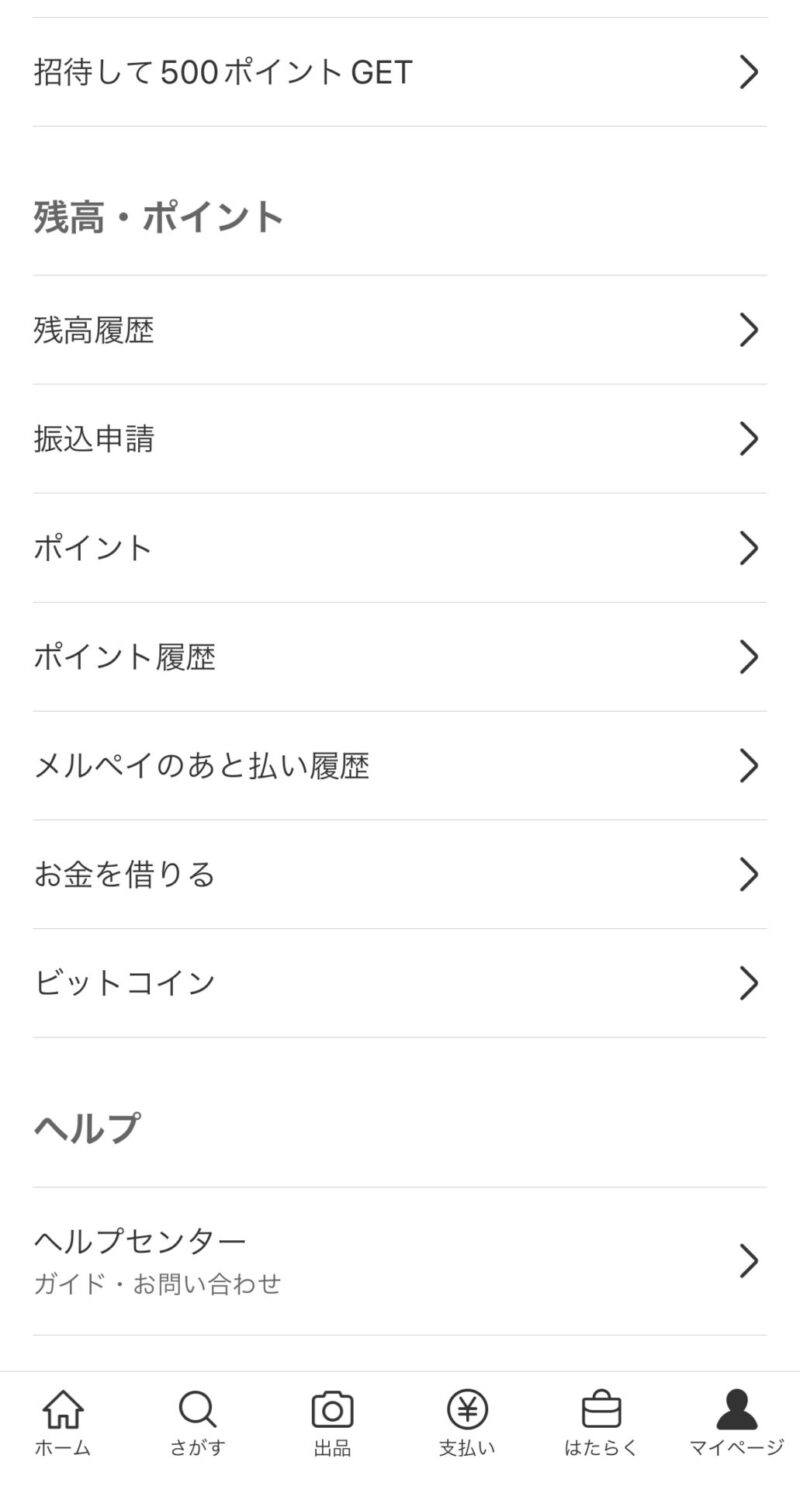
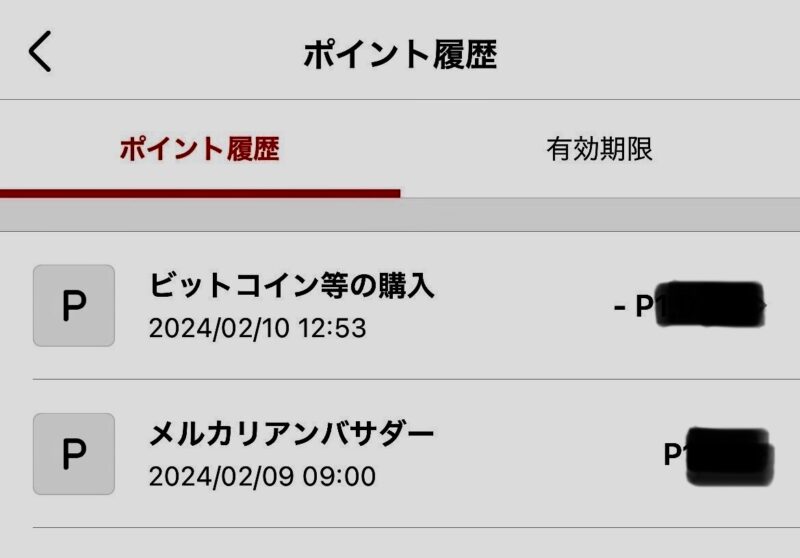
報酬発生時に通知はこないので、メルカリアプリのマイページ下部にあるポイント履歴から報酬の確認をします。
2024年5月追記:メルカリアンバサダーの成果発生時にプッシュ通知が来るようになりました。ただしどの商品が売れたかはまだ確認できません。
ポチップにメルカリアンバサダーを登録する方法 まとめ
- メルカリでメルカリアンバサダーに登録
- メルカリアンバサダーのIDをポチップに設定する
設定は無料で超簡単にすぐできます。
メルカリのボタン表示/非表示もまとめてできるのでぜひ導入検討してみてください。
またポチップの機能をさらに強力にする有料ツール「ポチッププロ」も物販副業ブロガーさんにはおすすめです。
気になる方は、詳細記事をご覧になってみてください。
おすすめ記事
こちらの記事もぜひ読んでみてください。






コメント